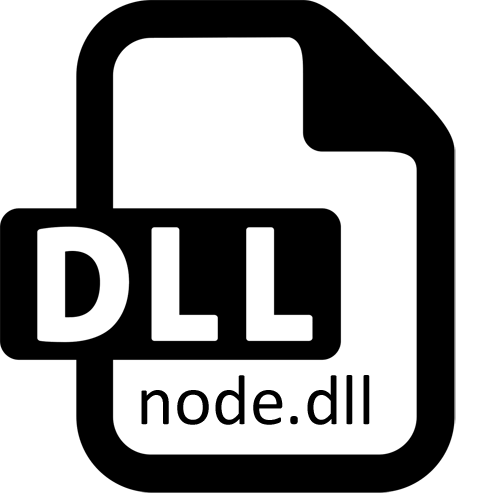
Prema zadanim postavkama postoje mnoge standardne DLL datoteke u operacijskom sustavu Windows, među kojima je node.dll. Većina programa aktivno koristi koje koriste elemente napisane u JavaScriptu i obavljaju potpuno različite funkcije. Ako je ova komponenta oštećena ili nekako uklonjena iz OS-a, poruka o pogrešci može se pojaviti tijekom pokretanja ili interakcije s softverom. Danas želimo pokazati dostupne metode korekcije ove situacije, izjavio je o svim nijansama i osobitosti njihove primjene.
Metoda 1: Preuzimanje node.dll
Prije svega, ako želite brzo i jednostavno riješiti problem, samo preuzmite datoteku i stavite ga tamo gdje se nalaze preostali sustav DLL-ovi - u mapi C: Windows System32, ako je sustav 32-bitni ili c : Windows Sysww64, ako je 64-bitni. Ako već postoji stara verzija (vjerojatno oštećena), samo zamijenite staru novu datoteku.Osim toga, uzeti u obzir da kada se pojavi pogreška, čak i uz prisutnost u sustavu Node.Dll, može biti potrebno ponovno registrirati. Ovaj se proces detaljno razmatra u metodi 3 našeg članka.
Metoda 2: Provjera cjelovitosti sustava datoteka
Za sve one koji se boje učitati datoteku, predlažemo da koristimo ovo i sljedeće metode. Prvo morate obratiti pozornost na integritet datoteka sustava, budući da je Node.dll jedan od glavnih komponenti. Provjera će se izvršiti u automatskom načinu rada, a korisnik treba samo za pokretanje. Za početak, pokušajte skenirati putem uslužnog programa SFC konzole. U većini slučajeva to ispravlja pogreške pronađene, međutim, s ozbiljnim problemima, obavijest "Windows sigurnosna zaštita otkrila je oštećene datoteke, ali ne može vratiti neke od njih", što ukazuje da se korekcija ne može dovršiti zbog rješavanja problema s sigurnosnim kopijama. U takvim situacijama, otopina se zove DRUG, koja je već angažirana u samu SFC. Pokrenite ga i po završetku, vratite se na SFC, ispravno obavljanjem obnove preostalih datoteka. Pročitajte sve to u drugom materijalu na našoj web-lokaciji dalje.
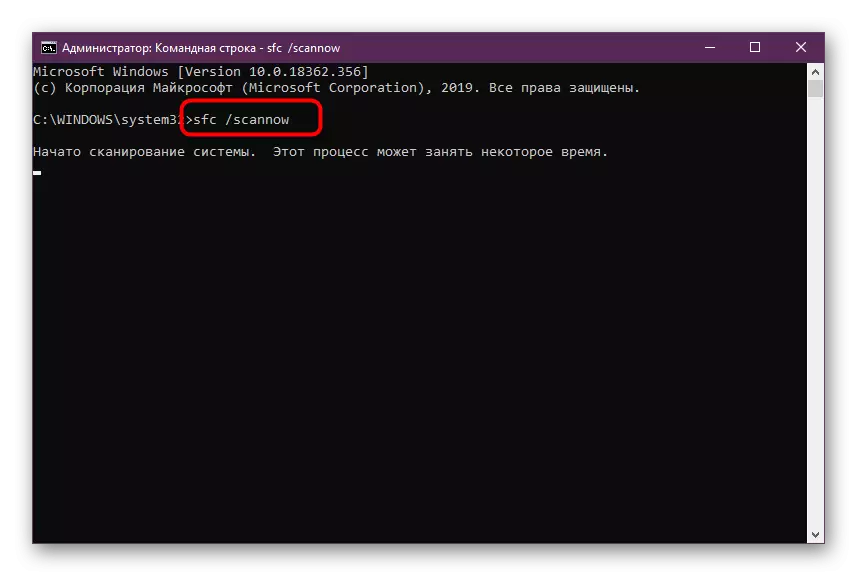
Opširnije: Korištenje i vraćanje integriteta sustava datoteka sustava u sustavu Windows
Metoda 3: Instaliranje najnovijih ažuriranja sustava Windows
Sukobi između datoteka sustava i softvera mogu biti povezani s nedostatkom važnih ažuriranja. To se odnosi na ovaj i node.dll, budući da se ovaj objekt primjenjuje gotovo svi softver i interaktira s mnogo dodatnih datoteka. Stoga biste trebali biti sigurni da su apsolutno sva dostupna ažuriranja instalirana na računalu. Zadatak se provodi u nekoliko klikova i izgleda ovako:
- Otvorite "Start" i premjestite se na "Parametri" ili "Upravljačka ploča" ako se postupak izvodi na računalu s Windows 7.
- U prozoru koji se pojavljuje, pronađite kategoriju "Ažuriranje i sigurnost". Pobjednici "sedam" moraju otići u Windows Update centar nakon otvaranja "Upravljačka ploča".
- Kliknite gumb "Provjeri ažuriranja" da biste započeli pretraživanje.



Ostaje samo čekati skeniranje. Ako se pronađu svaka ažuriranja, njihovo preuzimanje i instalacija će se automatski pokrenuti, a sve promjene će se izvršiti nakon ponovnog pokretanja računala. U slučaju bilo kakvih pogrešaka ili pitanja u fazi ažuriranja, preporučujemo da proučite dodatne materijale pomoću dolje navedenih veza.
Čitaj više:
Instalirajte ažuriranja za Windows 10 ručno
Rješavanje problema s Windows Update Problemi
Metoda 4: Ponovljena registracija node.dll u OS-u
Dinamički priključena biblioteka koja se razmatra automatski se bilježi u operativnom sustavu, budući da je prema zadanim postavkama instaliran. Međutim, zbog određenih kvarova, registracija može biti ponor, na primjer, ako je datoteka promijenjena. Tada će korisnik morati stvoriti ga ponovno neovisno, koji se provodi kroz standardne konzole i izgleda ovako:
- Pokrenite konzolu u ime administratora prikladnog za vas, na primjer, pronalaženje aplikacije "naredbeni redak" kroz pretraživanje u izborniku Start.
- U malom prozoru koji se pojavljuje, unesite REGSVR32 / U node.dll i aktivirajte ovu naredbu. Namjera je otkazati postojeću registraciju ako je prisutna.
- U završetku, koristite sličan tim, ali s drugim Regsvr32 / I node.dll argument. To će ponovno stvoriti registraciju, eliminirajući pogrešku ako je stvarno bio povezan s ovim neuspjehom.
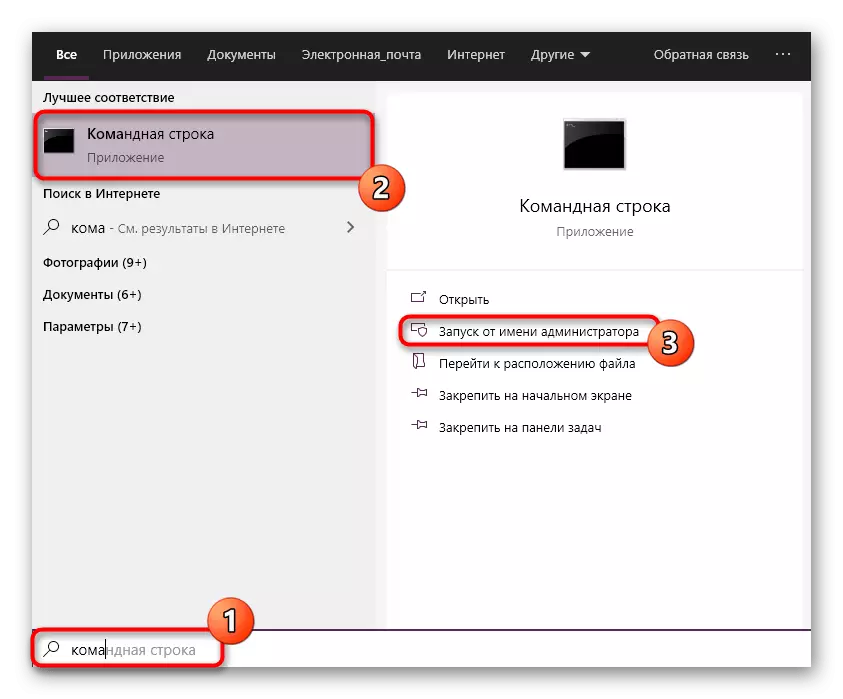


Nakon što ste aktivirali drugi tim i primili obavijest o uspjehu akcija, možete se sigurno premjestiti na pokušaj pokretanja problematičnog softvera, jer konfiguracija stupa na snagu odmah.
Metoda 5: Provjera sustava za viruse
Samo u iznimno rijetkim slučajevima, nijedna od prethodnih metoda donosi rezultate. Tada sumnja pada na učinak virusa: vrlo često zaraze važnih elemenata sustava ili imaju negativan utjecaj na njih, zbog čega postoji slična vrsta pogreške. Da biste se nosili s ovim problemom, morate skenirati OS za prisutnost virusa na bilo koji prikladan način. Ako su prijetnje i dalje otkrivene, vratite se na prethodne preporuke kako biste ponovno uspostavili čvor.Dll.
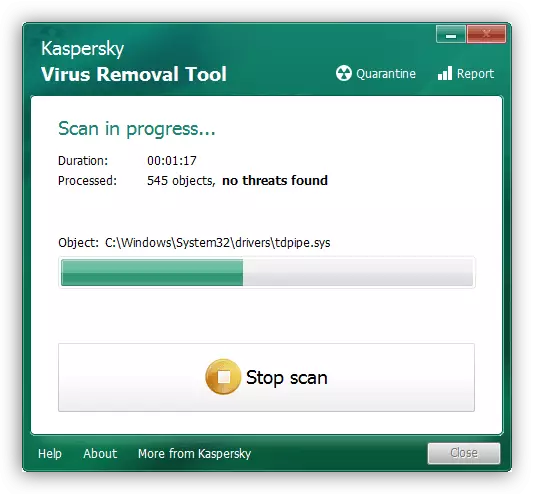
Opširnije: Borba protiv računalnih virusa
Kao dio današnjeg materijala, upoznali ste s osnovnim metodama ispravljanja problema s nedostatkom datoteke node.dll u sustavu Windows. Kao što možete vidjeti, postoje mnoge opcije, stoga ćete morati isprobati svaku od njih da brzo pronađete učinkovito i riješite se poteškoća.
